1、第一步,将前景色设置为白色,背景色设置为黑色;然后新建一个800*600的画布,背景色设置为背景,像素为72,如下图所示。

2、第二步,选择画笔工具,将半径调至最大,硬度调至最低,透明度调至最低,模式调协为溶解;然后在额鹿赤柝画布中绘制一点点的图像,效果如下图所示。

3、第三步,选择【滤镜】-【模糊】-【高斯模糊】,并将半径设置为1,如下图所示。
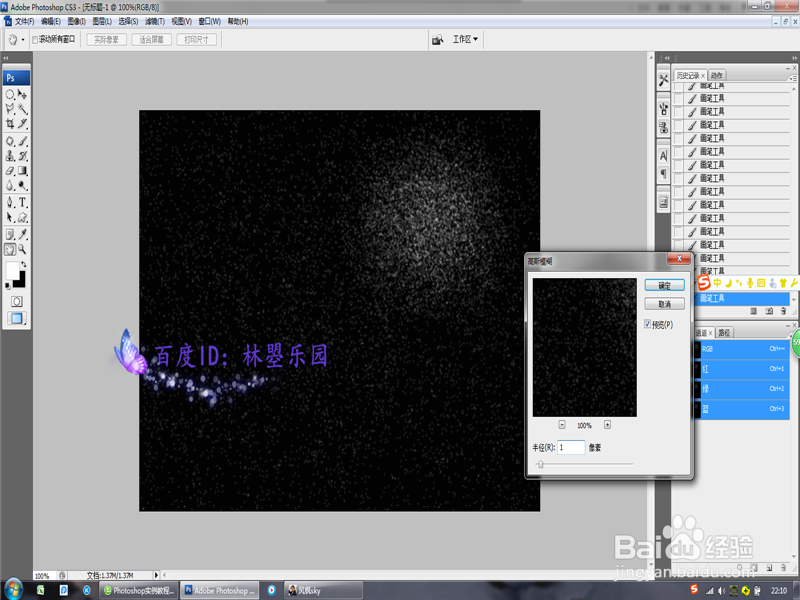
4、第四步,选择【滤镜 】-【渲染】-【镜头光晕】,在弹出的对话框选择“105毫米”,如下图所示。

5、第五步,输入“Ctrl+L”命令或选择【图像】-【调整】-【色阶】,并将滑轮向右移动,如下图所示。

6、第六步,输入“Ctrl+U”命令或选择【图像】-【调整】-【色相/饱和度】,调整系数如下图所示。

